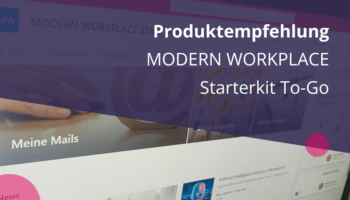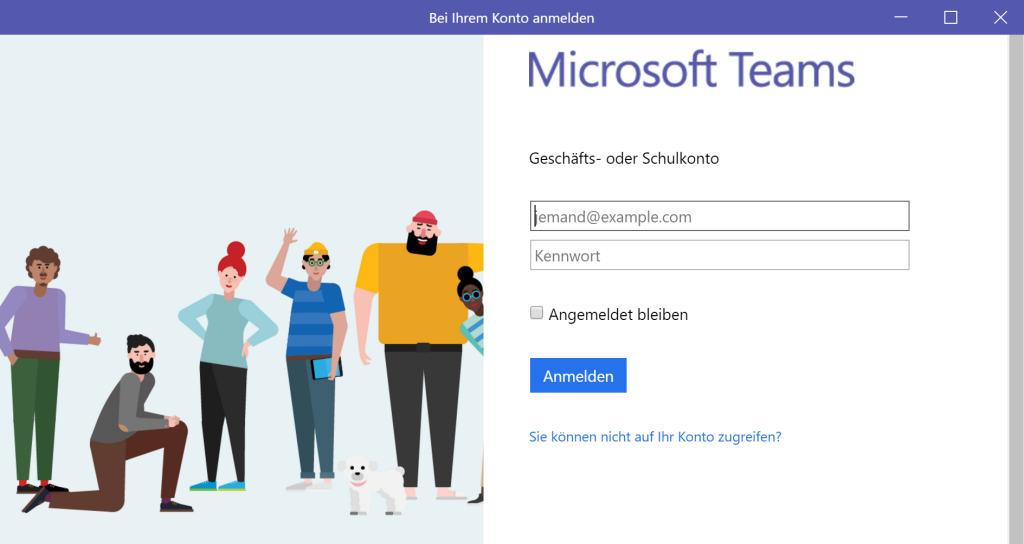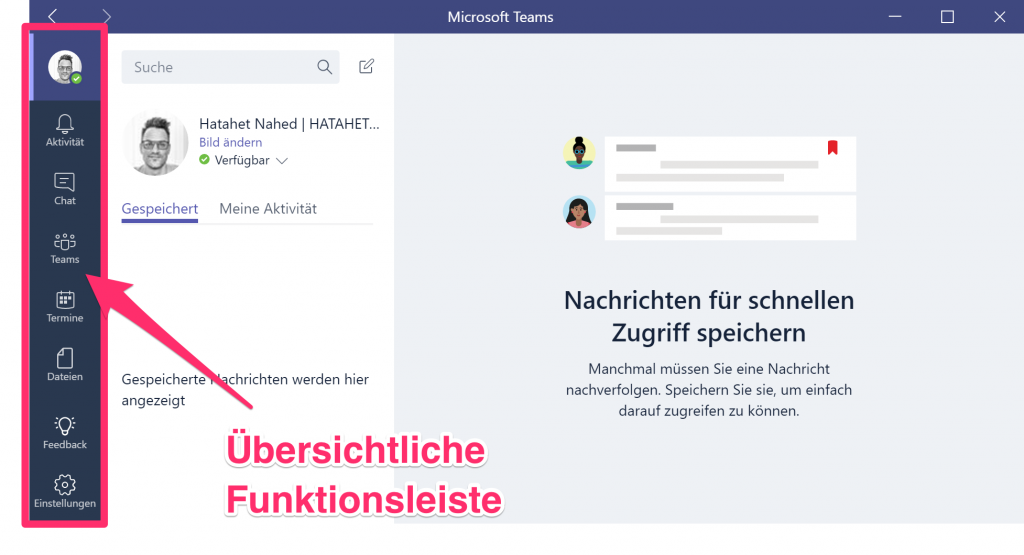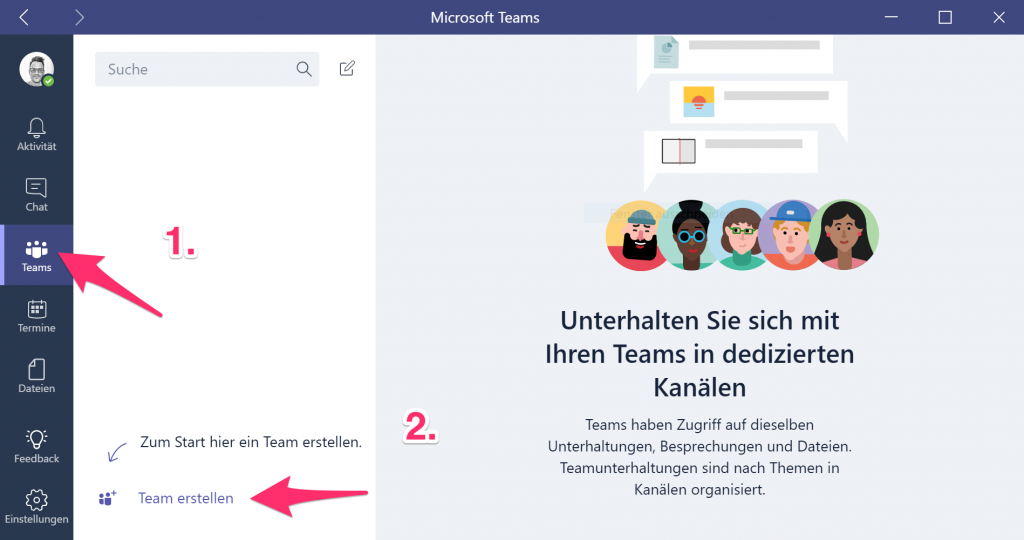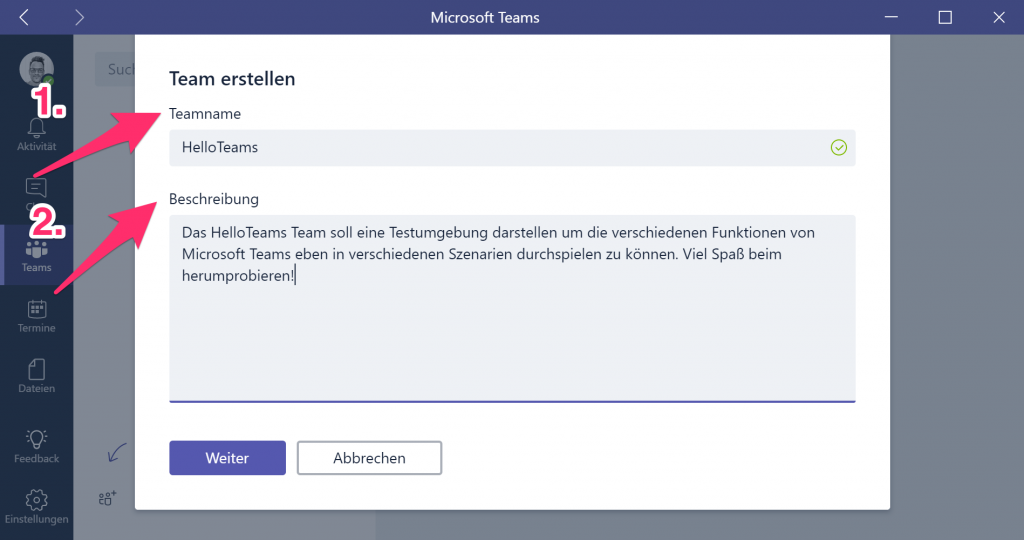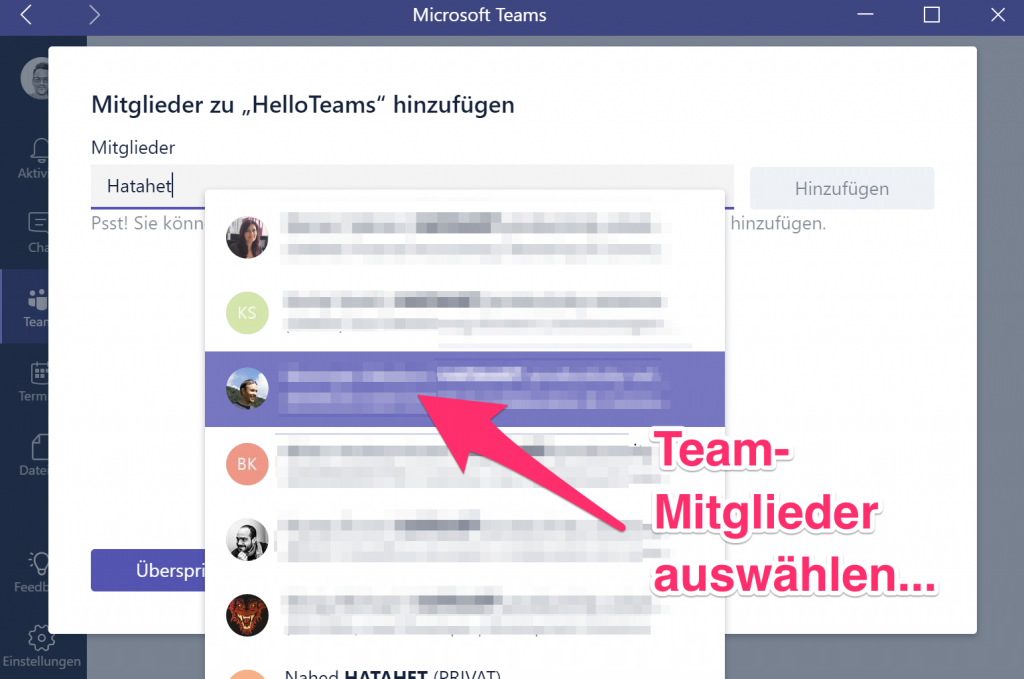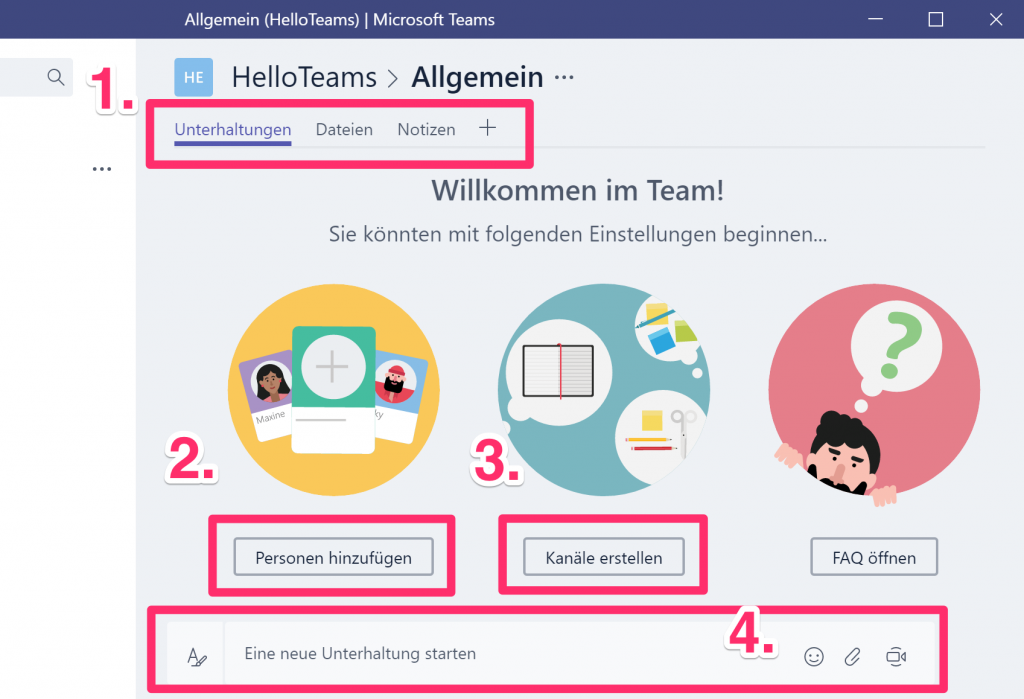Ein erfolgreiches Telefongespräch zwischen Ihnen und Ihrem Kunden geht zu Ende. Bevor die nächsten Meetings eine Stunde später starten, soll das besprochene Angebot noch schnell versendet werden.
ABER: Nach Kopieren der Produkt- und Kundeninformationen geht sich das individuelle Anpassen nicht mehr aus und so schaffen Sie es erst am Abend das Angebot zu versenden. In Summe hat Sie diese Arbeit mehr als eine Stunde (und viele Nerven) gekostet! Ihr Kunde hat den ganzen Tag gewartet. Hat denn der moderne Arbeitsplatz für diese repetitive und zeitintensive Tätigkeit nicht schon eine Lösung zu bieten?
Die gute Nachricht: JA! Denn das Generieren individueller und komplexer Dokumente geht nun automatisiert und Sie haben mehr Zeit für die wirklich wichtigen Dinge – mit dox42!